使用Powercfg更改有功电源使用方案
您可能知道,您的计算机可以在各种不同的电源方案下运行。电源使用方案是管理计算机如何使用电源的硬件和系统设置的集合。它们通常在笔记本电脑上使用最多,因此在性能和电池保存之间进行权衡更为关键。但是,即使台式机也可以使用它们。 Windows默认提供三种方案。
它们是“平衡”,“高性能”和“省电”,如果这些都不适合您,则可以创建其他对象。
Windows中有一个名为Powercfg的命令实用程序,它可以对您的电源使用方案进行大量控制。 (您也可以使用GUI来实现此功能的大部分功能,但是很多人更喜欢使用命令行。)Powercfg进行了很多切换,以告诉您您要如何处理电源方案。要查看Powercfg可用的所有开关,请使用“ -HELP”(或“-?”)开关调用它。
对于本技巧,我们想更改有功功率方案。首先,我们将获得可用电源方案的列表(包含在“ link:/ windows-Using_Powercfg_to_Query_an_Existing_Power_Scheme [在另一个提示下]”)。 (请参见图1。)
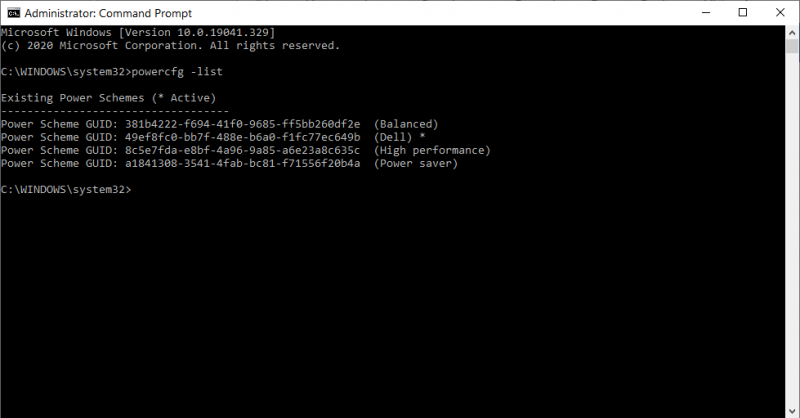
图1. Powercfg -list。
如您所见,Dell线的右边有一个星号(这是以前添加的电源使用方案),表示它当前是活动的使用方案。假设我们要启用高性能方案。为此,请指定“ -SETACTIVE”(或“ -S”)开关,然后指定要激活的方案的GUID :(请参见图2。)
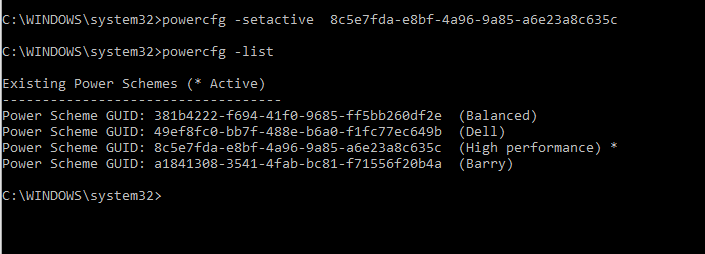
图2. Powercfg -setactive。
现在,星号位于“高性能”方案旁边,表示它现在是活动方案。
本技巧(13491)适用于Windows 7、8和10。